Introduktion til Kerneeffekt 41 fejl
hvis din PC lukker uventet, f.eks. uden strøm, eller din PC genstarter uventet, kan Kerneeffekthændelse-ID 41 forekomme. Den kritiske kernekraftfejl er en vigtig fejl, som du ikke bør ignorere, fordi den udløser ustabiliteten af vinduer.
hvis du støder på Kernel strøm 41 fejlen, vises en fejlmeddelelse”systemet er genstartet uden at lukke korrekt før. Denne fejl kan opstå, hvis systemet er ophørt med at reagere eller styrtede ned, eller strømforsyningen blev uventet afbrudt.”
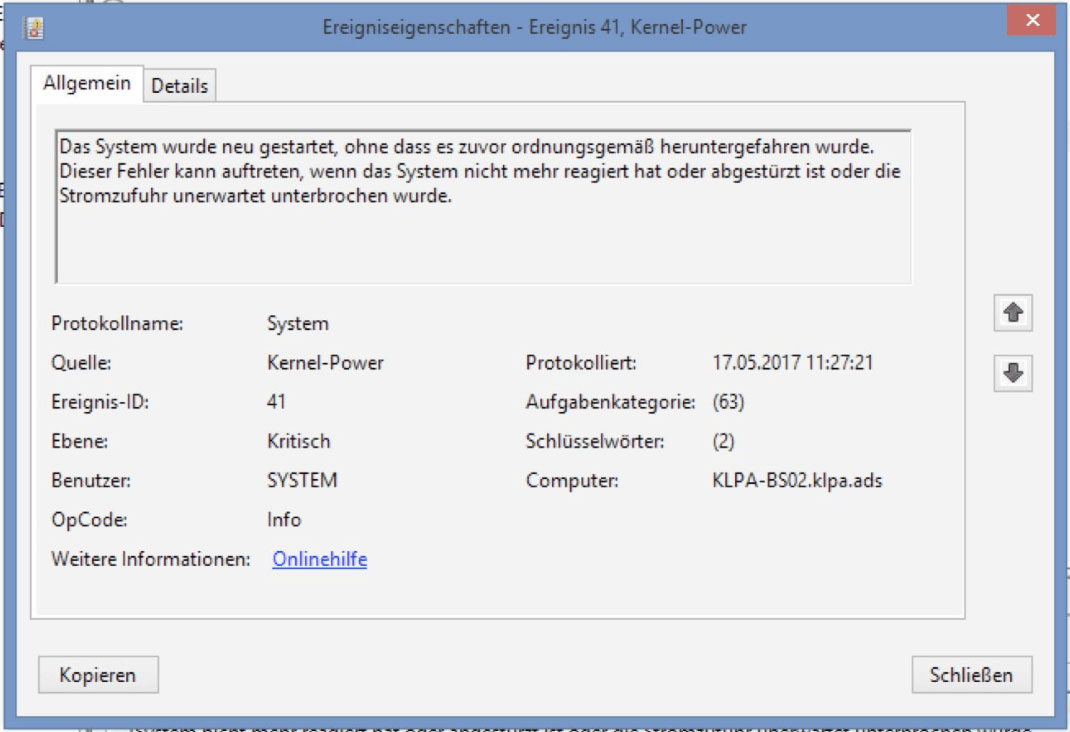
og Kernel strøm 41 fejl er ofte forårsaget af en underdrevet eller mislykket strømforsyning. Men der er også andre grunde, såsom en forældet driver. Nogle gange forårsager kernekraft 41-fejlen ofte en BSOD efterfulgt af fejlkoden 0h8000400000000002.

Sådan repareres kernekraft 41 fejl?
efter at få nogle grundlæggende oplysninger om kernel magt 41 fejl, vil denne del vise dig, hvordan du løser kernel magt 41 fejl.
Metode 1: Skift strømindstillinger
i begyndelsen af listerne er det at ændre strømindstillingerne for at rette Kernel-Strømhændelses-ID 41-fejlvinduerne 10. Strømindstillinger er ansvarlige for, hvordan din computer bruger strøm, men nogle af indstillingerne kan udløse kernestrøm 41-fejlen.
derefter kan ændring af strømindstillinger hjælpe dig med at løse kernel strøm 41 fejl. Her er vejledningen:
Trin 1: skriv Kontrolpanel i søgefeltet, og klik derefter på Kontrolpanel.
Bemærk: Hvis du finder ud af, at søgefeltet mangler På Vinduer 10,kan du læse dette indlæg for at hente det-vinduer 10 søgefelt mangler? Her er 6 løsninger.
Trin 2: Indstil visning som store ikoner, og klik derefter på Strømindstillinger.
Trin 3: Klik på Skift strømsparetilstand ud for den aktuelle plan, og klik derefter på Skift avancerede strømindstillinger.
Trin 4: Udvid harddisken, og udvid derefter harddisken efter slukning. Indstil derefter nummeret til aldrig eller indtast 0. Klik på Anvend for at gemme ændringerne.
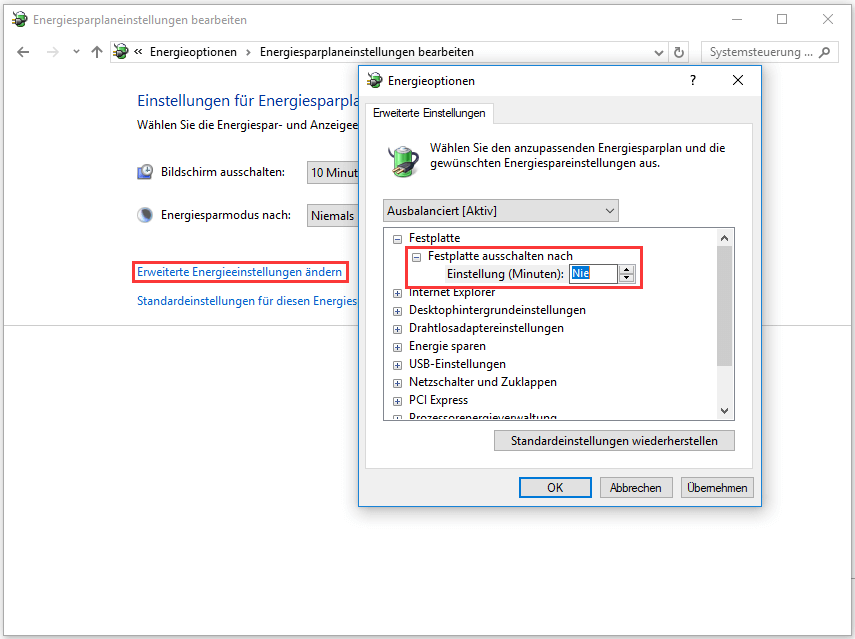
Trin 5: Udvid energibesparelser og derefter dvale efter. Indstil derefter indstillingen til aldrig eller indtast 0. Klik på Anvend og OK for at afslutte strømindstillingerne.
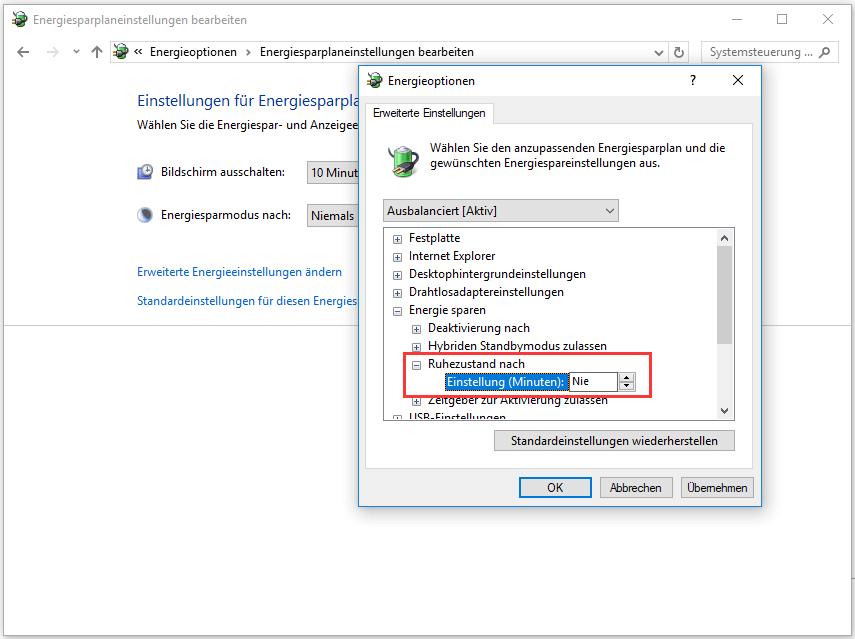
Trin 6: Genstart computeren for at se, om fejlen Kernel-Strømhændelse 41 stadig vises.
Metode 2: Opdater alle drivere
du kan støde på kernekraften event ID 41, hvis din driver er forældet. Enhedsdrivere er meget vigtige, fordi de bruges til at informere dit system og andre programmer om, hvordan det er at interagere med et bestemt udstyr.
generelt opdateres alle drivere, når du opdaterer vinduer, men der er en mulighed for, at nogle drivere ikke er blevet opdateret. Og hvis du ikke har opdateret dit system i lang tid, er dine drivere muligvis ikke opdaterede.
derfor kan opdatering af alle drivere på din computer rette fejlen. Her er en hurtig guide til, hvordan du gør dette:
Trin 1: Højreklik på startknappen for at vælge Enhedshåndtering.
Trin 2: i Enhedshåndtering vil du se alle enheder, der er tilsluttet din PC, derefter udvide den pågældende enhed og derefter højreklikke på den for at vælge Opdater drivere.
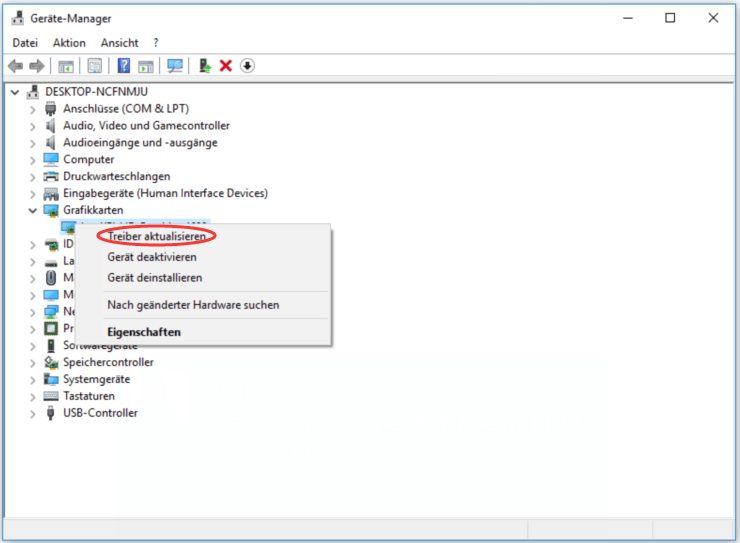
Trin 3: Du har to muligheder, men det anbefales at vælge indstillingen Kontroller automatisk for opdateret driverprogram. Følg derefter instruktionerne på skærmen for at afslutte opdateringen af din driver.
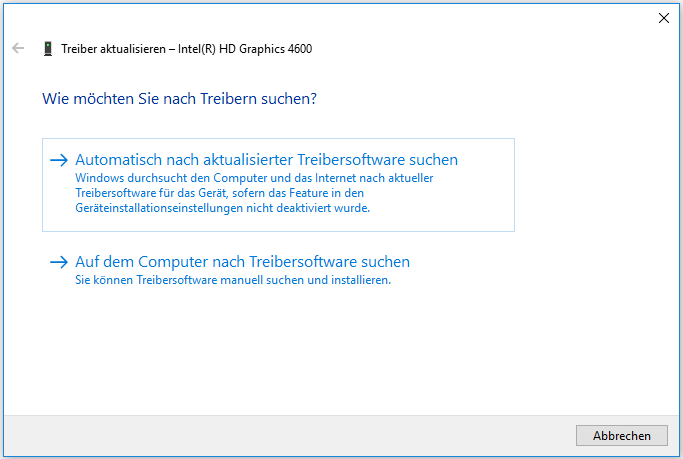
Trin 4: Efter opdatering af alle dine drivere skal du genstarte computeren for at se, om fejlen vinduer 10 Kernel strøm 41 stadig er til stede.
flere oplysninger
hvis opdatering af dine drivere ikke kan løse problemet, skal du udvide sektionen lyd -, Video-og spilcontrollere i Enhedshåndtering for at kontrollere, om der er duplikerede lyddrivere. Hvis ja, skal du højreklikke på en af dem og vælge Deaktiver enhed.
og hvis der kun er en lydenhed, kan du også prøve at deaktivere den for at rette fejlen Event ID 41.
metode 3: Sluk for hurtig Start
Hurtig Start er en funktion i vinduer 10/8, der giver dig en hurtigere starttid, når du starter din computer. Imidlertid kan synderen af kernekraft 41-fejlen være hurtigstartfunktionen. Dette skyldes, at du måske tænker, at din computer er helt lukket ned, når du aktiverer denne funktion, hvilket i virkeligheden ikke er tilfældet.
for at rette kernel-strøm 41-fejlen skal du deaktivere hurtigstartfunktionen. Her er vejledningen:
Trin 1: Åbn strømindstillingerne, og klik derefter på Vælg, hvad der skal gøres, når du trykker på strømafbrydere i venstre rude.
Trin 2: Klik på nogle indstillinger er ikke tilgængelige i øjeblikket. Rul ned til afsnittet Hent indstillinger, og fjern derefter markeringen i afkrydsningsfeltet Aktiver hurtig start (anbefales). Klik På Gem Ændringer.
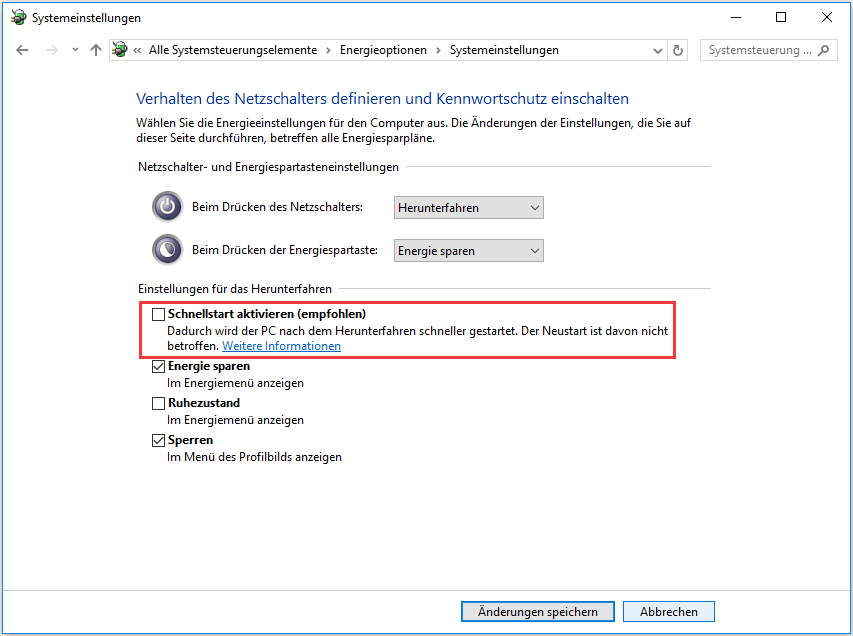
efter deaktivering af Hurtig start skal fejlen rettes. Du skal dog vide, at det kan tage lidt længere tid for din computer at starte op.
Tip: Dette indlæg kan interessere dig – løst – ingen dvaletilstand i vinduerne 10/8/7 strømmenu.
Metode 4: Kontroller udstyret
nogle gange kan dit udstyr udløse kernekraft 41-fejlen. Derfor bør du tjekke dit udstyr, hvis du støder på en tilfældig genstart på Vinduer 10. Der er flere ting, du skal kontrollere:
- Kontroller, om dit udstyr er overophedet eller overbelastet.
- Kontroller, om der er støv på RAM
- Kontroller, om RAM og kabler er tilsluttet korrekt.
- Kontroller, at strømstikkene til både GPU og bundkortet er tilsluttet korrekt.
hvis du har fundet nogen problemer med dit udstyr, skal du løse dem. Efter at have fastslået, at alt dit udstyr er i normal tilstand, skal du genstarte computeren for at se, om kernel strøm 41-fejlen fortsætter.
metode 5: Deaktiver automatisk genstart i Avancerede systemindstillinger
kun hvis du er helt sikker på, at alt er i orden med dit udstyr, kan denne metode hjælpe dig med at løse kernel strøm 41 fejl. Du kan prøve at deaktivere funktionen Automatisk genstart for at rette de tilfældige nedlukninger, der opstår med den samme fejl.
ved at deaktivere den automatiske genstartfunktion i de avancerede systemindstillinger kan du i det mindste undgå tilfældig genstart. Her er en hurtig guide til, hvordan du gør dette:
Trin 1: Indtast Avancerede systemindstillinger i søgefeltet, og klik derefter på Vis avancerede systemindstillinger.
Trin 2: Gå til fanen Avanceret i vinduet Systemegenskaber.
Trin 3: Klik På Indstillinger… under afsnittet Start og gendan.
Trin 4: Fjern markeringen i afkrydsningsfeltet genstart automatisk, og klik på OK for at bekræfte ændringerne.
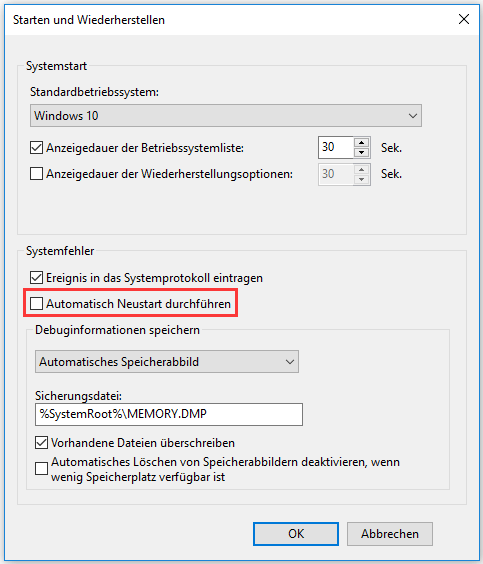
Trin 5: Genstart computeren for at kontrollere, om fejlen Event ID 41 er forsvundet.
metode 6: Opdater BIOS
hvis ingen af metoderne kan løse Kernel strøm 41 fejl, skal du opdatere din BIOS. BIOS er ansvarlig for at vække alle komponenter på din computer. Og du skal vide, at det er meget kompliceret at opdatere din BIOS.
hvis processen ikke udføres korrekt, kan du beskadige din computer permanent. Derfor bør du tjekke din bundkortmanual for at opdatere din BIOS.
hvis du stadig ikke ved hvordan du gør dette, kan du læse dette indlæg for nogle instruktioner – Sådan opdateres BIOS på Vinduer 10 | Sådan kontrolleres BIOS-versionen. Og hvis du er bange for at beskadige din computer, anbefales det at finde en ekspert, der vil gøre det.
Top anbefales – sikkerhedskopier dit system
i henhold til fejlmeddelelsen skal du vide, at I tilfælde af et systemnedbrud, eller hvis systemet holder op med at reagere, kan Kernel strøm 41 fejl opstå. Og som du ved, kan et systemnedbrud føre til tab af data og er meget irriterende.
for at beskytte din computer og forhindre tab af data, bør du derfor sikkerhedskopiere dit system regelmæssigt, når din computer er i normal stand. Derefter kan du prøve at bruge systembilledet til at gendanne dit system i stedet for at geninstallere dit system.
men hvad er det rigtige og sikre backup-program? I denne henseende anbefales det stærkt at bruge MiniTool Shadmaker – et stykke kraftfuldt og professionelt backup-og gendannelsesprogram. Du behøver kun at klikke på et par knapper, så kan du sikkerhedskopiere dit system med succes.

men udover at sikkerhedskopiere systemet, kan du også bruge MiniTool Shadmaker til at sikkerhedskopiere filer og mapper, harddiske og partitioner. Og der er fire forskellige placeringer til de sikkerhedskopier, du kan vælge: Administrator, biblioteker, Computer og delt.
der er to andre nyttige og effektive funktioner, som du kan bruge: synkronisering og diskkloning. Synkroniseringsfunktionen giver dig mulighed for at synkronisere filer og mapper med andre placeringer, og Clone disk-funktionen giver dig mulighed for at klone operativsystemet fra harddisken til SSD.
og der er en grund til, at du aldrig kunne sige nej til at prøve MiniTool Skyggemager: du kan bruge det gratis inden for 30 dage…
Klik for at læse mere: https://de.minitool.com/datensicherung/kernel-power-41.html